Google Sheets : utilisez la méthode de l’oignon dans vos fonctions
Veuillez créer un compte pour lire la suite de cette ressource L’accès à cette ressource se fait gratuitement en créant un compte Numerifan. Les abonnements payants donnent également accès aux cours gratuits. Je crée un […]
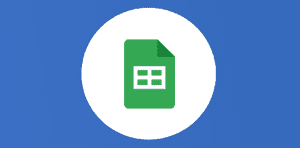
Ce que vous allez découvrir
- Exercice: Construction d'une formule complexe avec la méthode de l'oignon
Google Sheets : utilisez la méthode de l’oignon dans vos fonctions

Vous souhaitez aborder des formules complexes dans Google Sheets ?
Utilisez la méthode de l’oignon !
Des formules complexes? La méthode de l’oignon?
Imaginez que les formules complexes dans Google Sheets ressemblent beaucoup à des oignons, chacune des couches représentant une fonction qui vient s’ajouter à celle de base..
Et les oignons vous font parfois pleurer.
C’est pourquoi, cette méthode d’approche des formules complexes est intéressante. Si vous construisez des formules complexes, je vous préconise cette méthode qui consiste à construire vos formules en une série d’étapes et où chaque étape exécute une nouvelle fonction.
Dans l’exemple suivant, vous allez voir comment découper étape par étape, et ajouter des couches à notre formule de base, afin d’en extraire correctement les données voulues.
Exercice: Construction d’une formule complexe avec la méthode de l’oignon
Examinons les données d’importation du tableau de cette page Wikipedia sur les plus grandes villes en fonction de leur population .
Tableau de données de pays Wikipedia
Étape 1
Ouvrez une nouvelle feuille Google (astuce : tapez simplement Sheets.new dans la fenêtre de votre navigateur).
Étape 2
Dans cette étape nous allons créer une fonction IMPORTHTML, nous permettant de récupérer la table des villes à partir d’une page du site Wikipedia. Url wikipediaDans la cellule A2:
=IMPORTHTML(« https://en.wikipedia.org/wiki/List_of_cities_proper_by_popu
Veuillez créer un compte pour lire la suite de cette ressource
L’accès à cette ressource se fait gratuitement en créant un compte Numerifan. Les abonnements payants donnent également accès aux cours gratuits.

Cet article est réservé aux abonnés. Pourquoi ?
Fournir tout ce contenu nous demande beaucoup de temps, des ressources et une veille permanente. Accédez à ce contenu en rejoignant notre super communauté, pour tous nous remercier 💪
Besoin d'un peu plus d'aide sur Sheets ?
Des formateurs sont disponibles toute l'année pour vous accompagner et optimiser votre utilisation de Sheets, que ce soit pour votre entreprise ou pour vos besoins personnels !
Découvrir nos formations Sheets
- Articles connexes
- Plus de l'auteur

 Sheets
Sheets  Agenda
Agenda  Forms
Forms  Apps Script
Apps Script  Gmail
Gmail  Chat
Chat  Meet
Meet  Contacts
Contacts  Chrome
Chrome  Sites
Sites  Looker Studio
Looker Studio  Slides
Slides  Docs
Docs  Drive
Drive  AppSheet
AppSheet  Admin Workspace
Admin Workspace 
 Android
Android  Chromebook
Chromebook  Equipements Google
Equipements Google  Google Cloud Platform
Google Cloud Platform  Google Photos
Google Photos  Maps
Maps  Youtube
Youtube 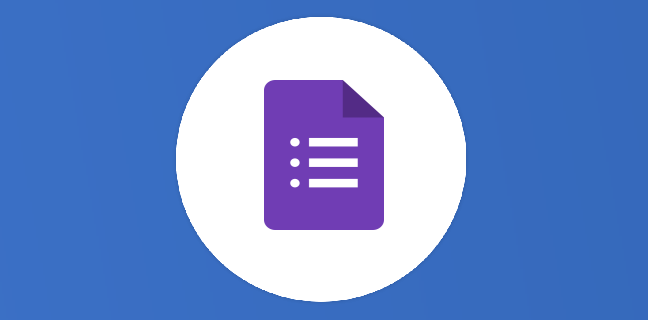
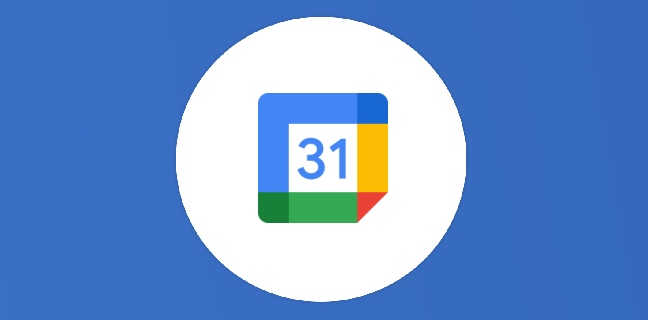
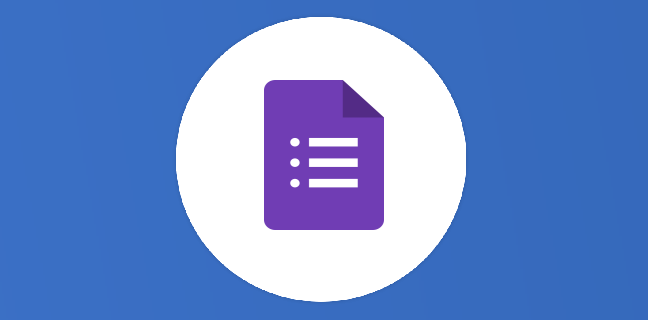
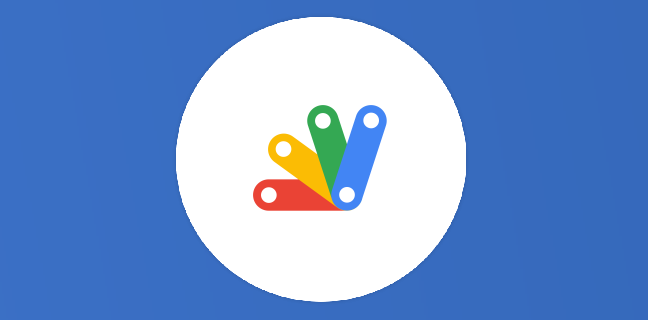
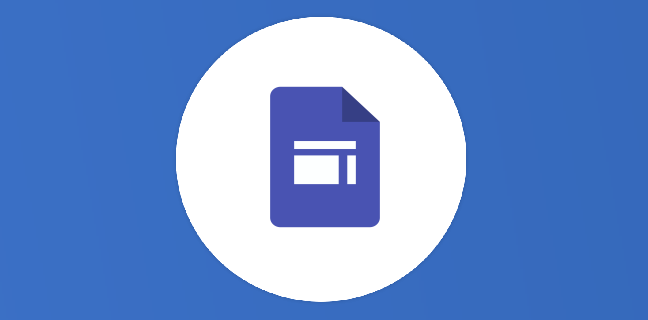
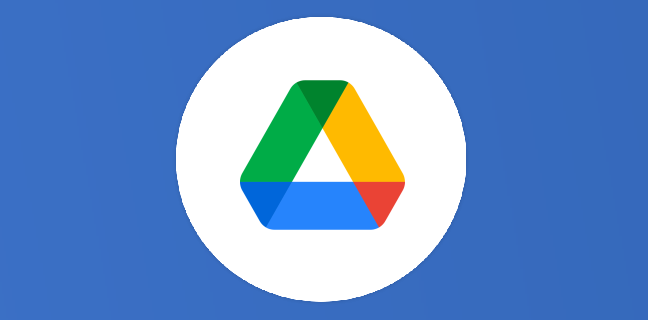










Les formules françaises sont un peu différentes
Question annexe, j’ai plusieurs page html avec la même forme. Peuxt-on faire un IMPORTHTML sur plusieurs URL ?